Подключение к выделенному пулу SQL (ранее — хранилище данных SQL) в Azure Synapse Analytics с помощью SQL Server Management Studio (SSMS)
Использование SQL Server Management Studio (SSMS) для подключения и отправки запросов к выделенному пулу SQL (ранее — хранилище данных SQL).
Необходимые компоненты
Для работы с этим руководством необходимы указанные ниже компоненты.
- Существующий выделенный пул SQL. Сведения о его создании см. в статье Создание выделенного пула SQL (ранее — хранилище данных SQL).
- Установленный SQL Server Management Studio (SSMS). Установите SSMS бесплатно, если вы еще этого не сделали.
- Полное имя сервера SQL Server. Найти эти сведения можно в статье Выделенный пул SQL (ранее — хранилище данных SQL).
1. Подключение к выделенному пулу SQL (ранее — хранилище данных SQL)
Откройте SSMS.
Выберите Вид>Обозреватель объектов SQL Server, чтобы открыть обозреватель объектов SQL Server.
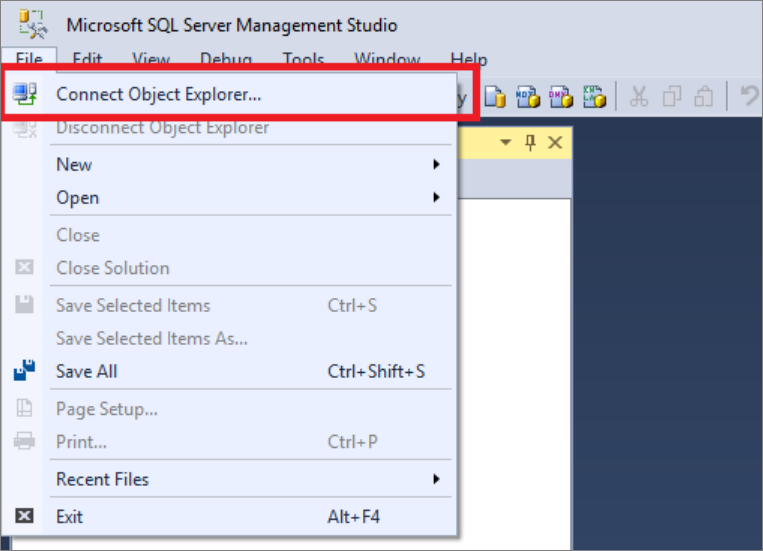
Заполните поля в окне «Подключение к серверу».
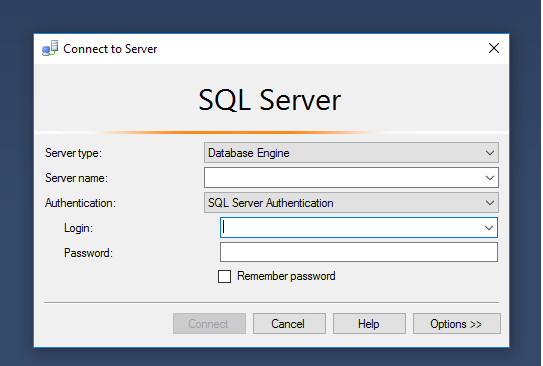
- Имя сервера. Введите найденное имя сервера .
- Проверка подлинности. Выберите Проверка подлинности SQL Server или Встроенная проверка подлинности Active Directory.
- Имя пользователя и Пароль. Если вы выбрали проверку подлинности SQL Server, введите имя пользователя и пароль.
- Щелкните Подключить.
Чтобы исследовать данные, разверните сервер Azure SQL Server. Вы можете просмотреть базы данных, связанные с сервером. Разверните AdventureWorksDW, чтобы просмотреть таблицы в образце базы данных.
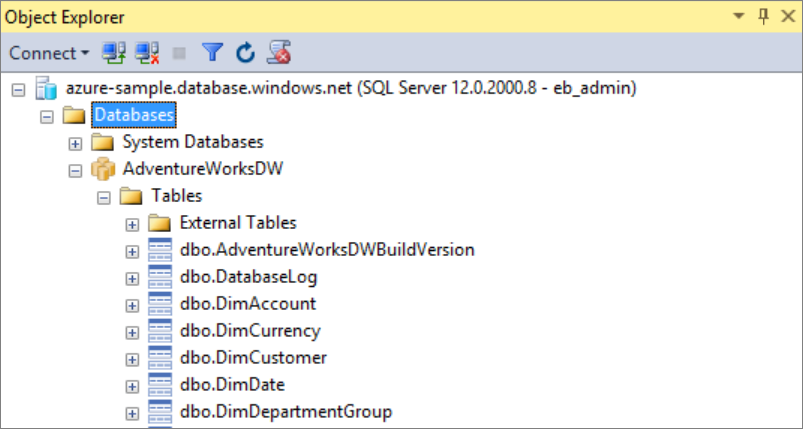
2. Запуск примера запроса
Теперь, когда мы подключились к базе данных, давайте напишем запрос.
Щелкните правой кнопкой мыши базу данных в обозревателе объектов SQL Server.
Выберите Создать запрос. Откроется новое окно запроса.
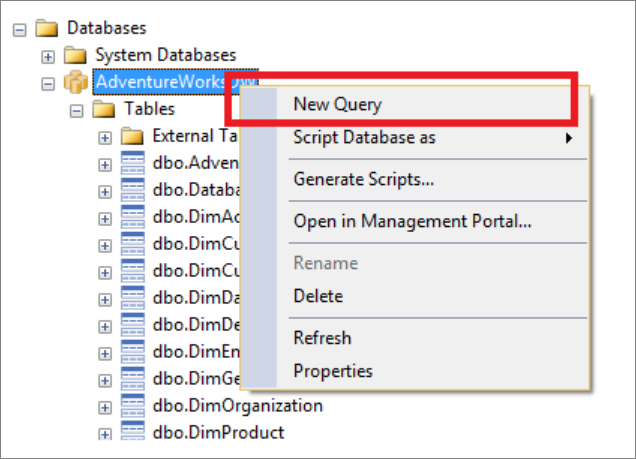
Скопируйте следующий запрос T-SQL в окно запроса.
SELECT COUNT(*) FROM dbo.FactInternetSales;Выполните запрос, выбрав
Execute, или используйте следующий ярлык:F5.
Просмотрите результаты запроса. В этом примере таблица FactInternetSales содержит 60 398 строк.
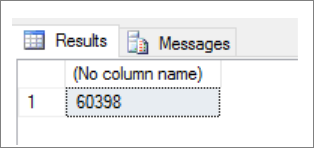
Следующие шаги
Теперь, когда вы можете подключаться к базе данных и отправлять запросы, попробуйте визуализировать данные с помощью Power BI. Сведения о настройке среды для проверки подлинности Microsoft Entra см. в статье "Проверка подлинности в выделенном пуле SQL".